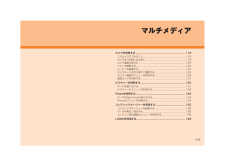Q&A
取扱説明書・マニュアル (文書検索対応分のみ)
"コンテンツマネージャー"3 件の検索結果
"コンテンツマネージャー"18 件の検索結果
全般
質問者が納得端末の電源を入れ直して(再起動)
もう一度表示を試行してみてください。
単にRAM不足のような気がしますので、
タスクキラー系のアプリでタスクをキルしてやるのも
いいかもしれません。
4637日前view117
全般
質問者が納得iida home画面でMENUを押すとパネルを追加編集という項目でるので、それを選び、アプリケーションの>をタップすると下の方にコンテンツマネージャーがあります。それを非表示から表示に変更すればOKです。
5153日前view16
117j10_as35_9j.fm[117/138]マルチメディアカメラを利用する ............................................................................ 118このカメラでできること.......................................................................118カメラをご利用になる前に................................................... ................119カメラ画面の見かた...............................................................................120フォトを撮影する...................................................................................122ムービーを録画する...............................
6目次j01_as35_9j.fm[6/8]画像1件表示画面のメニューを利用する...........134コンテンツマネージャーを利用する.........135コンテンツマネージャーを起動する..................135データを検索する.................................................135データを再生/表示する.....................................136再生するアプリケーションを変更する..............136コンテンツ表示画面のメニューを利用する......136データを他のアプリケーションに登録する......137コンテンツマネージャーを設定する..................137LISMOを利用する......................................138ワンセグでできること.........................................140ワンセグをご利用になる前に .............................140テレビア...
216/デ-タ通信Wi-Fij15_as35_9j.fm[216/222]A 送信側の端末とFeliCaマークを向かい合わせるB [OK]C ステータスバーをタップD 受信したデータを選択再生/表示/登録するアプリケーションが複数存在する場合は、データを選択すると「アプリケーションを選択」画面が表示されます。画面に従って操作してください。Bluetooth(R)機能は、パソコンやハンズフリー機器などとの間を無線でつなぎ、ケーブルを使用することなく通信できる技術です。*Bluetooth(R)ワードマークおよびロゴは、Bluetooth SIG, Inc.が所有する登録商標であり、シャープ株式会社は、これら商標を使用する許可を受けています。■オーディオ出力ワイヤレスで音楽やテレビ(ワンセグ)放送を聴くことができます。■ハンズフリー通話Bluetooth(R)対応のハンズフリー機器やヘッドセット機器とBluetooth(R)接続を行い、ハンズフリー通話をすることができます。■データ送受信電話帳、プロフィール、メモ帳、ブックマーク、メール、フォトデータ、ムービーデータ、ボイスレコーダーで録音したデータなどをBlue...
49j04_as35_9j.fm[49/54]基本操作A widget Home→ eBお買い上げ時には、次のアプリケーションがインストールされています。 電話帳 電話の発着信やメールの送受信などを新着順に表示します。歩数計 歩数計を表示します。方位計 方位計を表示します。◎表示しているwidget Homeに空きスペースがない場合などは追加できません。widget Homeのメニューを利用する追加 ウィジェット zP.48「ウィジェットを追加する」壁紙 壁紙を変更します。アプリの管理インストールされているアプリケーションに関して、アンインストールやキャッシュの消去、強制停止などができます。壁紙 ギャラリー microSDメモリカード内のデータを選択して設定します。コンテンツマネージャーライブ壁紙 あらかじめ登録されている画像から選択して設定します。壁紙検索 クイック検索ボックスを表示します。通知 お知らせ/ステータスパネルを表示します。端末設定 「設定」アプリケーションが起動します。◎ライブ壁紙を設定中は、電池の消耗が激しくなります。アプリケーション一覧アイコン アプリケーション ページ※BrandGard...
50j04_as35_9j.fm[50/54]基本操作※利用するにはダウンロード/インストールが必要です。アプリケーションを起動中に#を押すなどして利用を中断したり、利用するアプリケーションを切り替えたりすると、利用していたアプリケーションはバックグラウンドで処理を継続、または一時停止状態となります。起動中アプリ一覧画面を表示して、利用するアプリケーションを切り替えたり、アプリケーションを終了したりできます。A iida Home→#(長押し)■利用するアプリケーションを切り替える場合B アプリケーションを選択■アプリケーションを終了する場合B []mixiSH P.158PC-mail P.102Phone P.64Photo P.134Q&A P.164RSS P.161Skype P.160Smart Familink P.185TwiCheck P.158Twitter P.158Video Camera P.123Weather P.163YouTube P.157おサイフケータイ®P.168コンテンツマネージャー P.135ダウンロード P.157トーク P.154ナビ P.157※ニュースEX ...
83j08_as35_9j.fm[83/110]メ-ルC■宛先を全件削除する場合B e→[全件削除]→[はい]A Eメール作成画面→ [添付]添付ファイル選択メニューが表示されます。添付済みのデータがある場合は、添付ファイル一覧画面が表示されます。添付ファイル一覧画面→[ファイル添付追加]と操作すると、添付ファイル選択メニューが表示されます。B■添付ファイル一覧画面のメニューを利用する■オプションメニューの場合A 添付ファイル一覧画面→eB■コンテキストメニューの場合A 添付ファイル一覧画面で添付ファイルをロングタッチBAEメール作成画面→本文入力欄を選択→[装飾]BToへ変更 宛先の種類を「To」に変更します。Ccへ変更 宛先の種類を「Cc」に変更します。Bccへ変更 宛先の種類を「Bcc」に変更します。1件削除 宛先を削除します。Eメールにデータを添付するコンテンツマネージャーデータを選択して添付します。撮影 カメラ撮影(静止画)フォトを撮影して添付します。カメラ撮影(動画)ムービーを録画して添付します。個人データ プロフィール プロフィールをvCardデータとして添付します。電話帳 電話帳をvCardデ...
222/デ-タ通信Wi-Fij15_as35_9j.fm[222/222]A iida Home→[設定]→[無線とネットワーク]→[Bluetooth設定]B◎データが保存されるときにファイル名が変更される場合があります。また、ファイル名が86文字以上のデータは正しく保存できない場合があります。◎受信したデータの登録先については、「受信データの登録先について」(zP.214)をご参照ください。◎受信したvCard形式、vMessage形式、 vNote形式、vBookmark形式のデータは、コンテンツマネージャーで[Others]→データを選択→画面の指示に従って操作しても、登録することができます。Bluetooth(R)機能の設定をするBluetooth zP.218「Bluetooth(R)を起動する」端末名 他のBluetooth(R)機器から検索された場合に表示される端末名を編集できます。検出可能 Bluetooth(R)機器からの検索を受け付けるかどうかを設定します。*有効にしてから一定時間経過すると、自動的に無効になります。Bluetooth詳細設定自機情報 自機情報を表示します。常にハンズフリ...
135j10_as35_9j.fm[135/138]マルチメディアコンテンツマネージャーは、microSDメモリカード内のデータを分類して一覧表示し、再生/表示、 確認、管理を行うことができます。A iida Home→[コンテンツマネージャー]コンテンツ表示画面が表示されます。Fファイル名タイトル情報を持つデータの場合は、タイトル名を表示します。テレビ番組の録画データの場合は番組名を表示します。カテゴリキーと検索条件を指定して検索します。■カテゴリで探すカテゴリキーでデータを分類・表示できます。コンテンツマネージャーを利用するコンテンツマネージャーを起動するAタイトルエリア選択中のカテゴリ名や、保存場所を表示します。Bコンテンツ表示エリアデータの一覧を表示します。Cカテゴリタップすると、選択したカテゴリのデータをコンテンツ表示エリアに表示します。D検索アイコンデータの検索条件を設定します。Eサムネイルデータのサムネイルを表示します。サムネイルが表示できない場合はデータ種別のアイコンを表示します。《コンテンツ表示画面(グリッド表示)》BEDAFCデータを検索するカテゴリ 表示データPhoto内蔵のカメラで撮影...
259j19_as35_9j.fm[259/267]付録/索引方位計のメニュー.................... 180更新チェック ............................... 164高速転送モード............................ 182候補表示行数 ..................................62国際発信設定 ............................... 191故障とお考えになる前に............ 246個人データ......................................83個人/ペット検出........................ 124コピーコピー..........................................60ブラウザ画面のメニュー ........ 114コピー制御................................... 147ご利用イメージ............................ 238コンテキストメニュー...........
185便利な機能j13_as35_9j.fm[185/186]INFOBAR A01とブルーレイディスクレコーダーをmicroUSBケーブル01(別売)で接続すると、ブルーレイディスクレコーダーで録画した番組をmicroSDメモリカードに転送できます。A microUSBケーブル01 (別売)をブルーレイディスクレコーダーに接続B microUSBケーブル01 (別売)をINFOBAR A01に接続C [USBストレージをONにする] →[OK]ブルーレイディスクレコーダーを操作することで、microSDメモリカードに録画番組データを転送できるようになります。D ブルーレイディスクレコーダーを操作して番組データを転送E [USBストレージをOFFにする]Wi-Fiを利用して、 DLNA対応機器で公開されているデータをINFOBAR A01で再生できます。 また、microSDメモリカードに保存されているデータを、DLNA対応のテレビで視聴することができます。*DLNA対応のテレビからINFOBAR A01に接続する操作方法は、DLNA対応のテレビの取扱説明書をご参照ください。A iida Home→[Smar...
- 1
- 1
- 2